Cách khắc phục sự cố kết nối Bluetooth trên Windows 10

Khắc phục sự cố Bluetooth trên Windows 10 với các bước đơn giản nhưng hiệu quả, giúp thiết bị kết nối trở lại bình thường.

Bạn biết những gì họ nói, "Chia sẻ là quan tâm." Vì vậy, nếu những gì bạn muốn làm là chia sẻ kết nối Internet, bạn có thể nhờ vào một tính năng tích hợp của Windows 10 được gọi là Hosted Network. Tính năng này không phải là mới, nhưng các bước có thể không phải là những bước bạn nhớ do tất cả các bản cập nhật mà Windows đã trải qua.
Giờ đây, bạn bè của bạn không còn có thể buộc tội bạn là ích kỷ vì bạn sẽ chia sẻ thứ gì đó quan trọng như kết nối Internet của mình. Có một số điều bạn sẽ cần phải xem xét nếu điều này sẽ hoạt động, chẳng hạn như máy tính của bạn có phần cứng cần thiết hay không.
Máy tính bạn muốn sử dụng làm điểm phát WiFi phải đáp ứng các yêu cầu cụ thể. Ví dụ: đảm bảo rằng bạn có kết nối Băng thông rộng và bộ điều hợp WiFi đang hoạt động. Nếu bạn định thử phương pháp này trên PC, thì bạn cũng có thể cần bộ điều hợp không dây USB. Bạn có thể dễ dàng tìm thấy chúng trên Amazon với mức giá phù hợp.
Nhấp chuột phải vào menu Bắt đầu và chọn Trình quản lý Thiết bị và tìm tùy chọn Bộ điều hợp mạng. Bạn sẽ có thể thấy một bộ điều hợp cho biết WiFi hoặc Không dây.
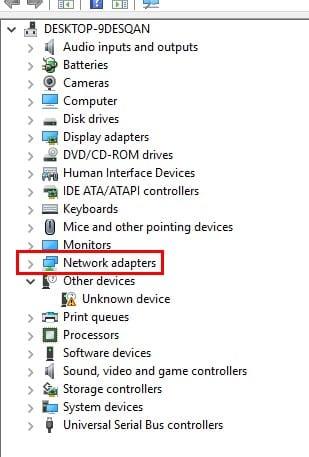
Nếu nó có mũi tên chỉ xuống, hãy nhấp chuột phải vào nó và chọn Bật thiết bị. Đừng bỏ qua dấu chấm than nếu bạn nhìn thấy. Nhấp chuột phải vào nó và chọn Thuộc tính> Trình điều khiển> Cập nhật Trình điều khiển hoặc Quay lại Trình điều khiển nếu tùy chọn trước đó không thành công vì lý do nào đó.
Điểm phát sóng WiFi bây giờ sẽ được bật. Nhấp chuột phải vào menu Start của Windows và chọn Mobile Hotspot. Trong tùy chọn cho phép bạn bật Điểm truy cập di động, bạn sẽ thấy menu thả xuống bên dưới Chia sẻ kết nối Internet của tôi qua, hãy đảm bảo rằng bạn chọn WiFi.
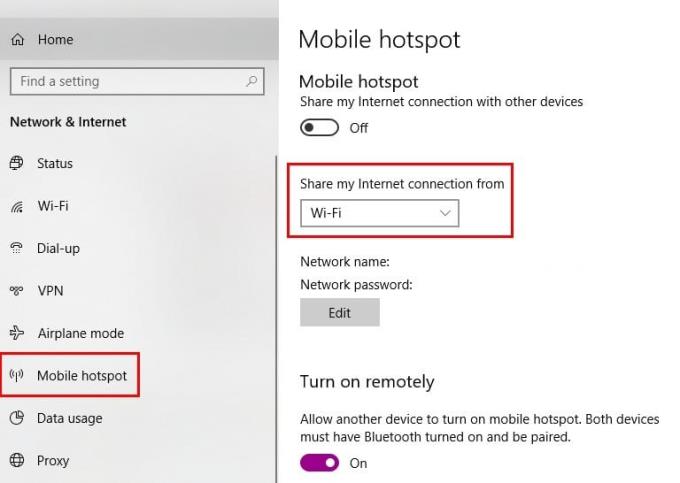
Sau khi bật Điểm truy cập di động, bạn sẽ thấy Tên mạng và mật khẩu mới tạo. Nếu bạn cần thực hiện bất kỳ thay đổi nào, hãy nhấp vào nút chỉnh sửa bên dưới Tên mạng và mật khẩu.
Nếu bạn có Windows 10 khác đáp ứng các yêu cầu để trở thành điểm phát sóng WiFi, bạn có thể bật tính năng đó từ xa. Nếu bạn vẫn đang ở trang cài đặt Điểm phát sóng di động, hãy cuộn xuống tùy chọn Bật từ xa. Để tùy chọn này hoạt động, bạn cần phải tắt tính năng trên máy tính bạn đang sử dụng.
Điều quan trọng là Bluetooth trên tất cả các máy tính đang hoạt động vì bạn sẽ cần sử dụng nó để kết nối chúng với điểm phát sóng WiFi. Sau khi bạn đã ghép nối các thiết bị, chúng sẽ có thể sử dụng máy tính Windows 10 của bạn làm điểm phát sóng WiFi ngay cả khi bạn đã tắt nó (không bao gồm thiết bị Android).
Để kết nối điểm phát sóng WiFi, hãy tìm tên bạn đã được cung cấp và kết nối như thể đó là bất kỳ kết nối WiFi nào khác. Nhập mật khẩu và bạn sẽ được cấp quyền truy cập. Hãy nhớ rằng số lượng thiết bị tối đa mà điểm phát sóng WiFi có thể xử lý là tám thiết bị. Trong trang cài đặt Điểm phát sóng di động, bạn sẽ biết số lượng thiết bị hiện đang được kết nối.
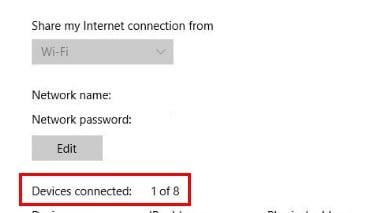
Thật không may, không có cách nào để chỉ loại bỏ một thiết bị khỏi kết nối. Lựa chọn duy nhất của bạn là thay đổi mật khẩu, cung cấp mật khẩu cho những người bạn vẫn muốn cấp quyền truy cập. Bạn sẽ cho phép bao nhiêu thiết bị? Chia sẻ kinh nghiệm của bạn trong các bình luận.
Khắc phục sự cố Bluetooth trên Windows 10 với các bước đơn giản nhưng hiệu quả, giúp thiết bị kết nối trở lại bình thường.
Làm thế nào để nhận trợ giúp trong Windows 10 là một câu hỏi cần thiết. Đọc tiếp để tìm ra phương pháp tốt nhất giúp giải quyết các vấn đề liên quan đến Microsoft Windows 10.
Khám phá cách đồng bộ hóa cài đặt Windows 10 của bạn trên tất cả các thiết bị với tài khoản Microsoft để tối ưu hóa trải nghiệm người dùng.
Tất cả các máy tính Windows 10 được sản xuất từ năm 2010 trở đi đều hỗ trợ cấu hình màn hình kép mà không gặp bất kỳ sự cố nào.
Nếu Windows thông báo rằng đã xảy ra lỗi khi tạo thư mục, hãy đảm bảo sử dụng tài khoản quản trị và tắt quyền truy cập thư mục được Kiểm soát.
Nếu bạn muốn tắt Tin tức và Sở thích, hãy nhấp chuột phải vào thanh tác vụ, chọn tính năng và nhấp vào tùy chọn Tắt.
Để khắc phục lỗi Nhóm CAA301F7, hãy chạy ứng dụng ở chế độ tương thích với quyền quản trị viên và xóa dữ liệu đăng nhập Nhóm của bạn khỏi Trình quản lý thông tin xác thực.
Nếu màn hình cảm ứng Surface Book của bạn không phản hồi, hãy chạy Bộ công cụ chẩn đoán bề mặt của Microsoft và kiểm tra xem công cụ có khắc phục được sự cố không.
Nếu máy tính của bạn không thể đồng bộ hóa với time.windows.com, hãy khởi động lại dịch vụ Windows Time. Sau đó, hãy thử kết nối với một máy chủ thời gian thay thế.
Nếu Microsoft Edge không khởi chạy ở chế độ toàn màn hình, hãy bật Chế độ tối đa khi khởi động, cập nhật trình duyệt và xóa bộ nhớ cache và cookie của bạn.
Nếu xảy ra lỗi khi phát hành Giao diện Ethernet hoặc Wi-Fi, hãy chạy trình khắc phục sự cố Internet và cập nhật trình điều khiển mạng.
Máy tính Windows 10 của bạn không thể kết nối từ xa với máy tính khác? Dưới đây là một số mẹo để làm cho vấn đề biến mất.
Nếu Surface Pen của bạn ngừng hoạt động, hãy kiểm tra kỹ cài đặt áp lực bút của bạn và chạy Bộ công cụ chẩn đoán bề mặt Microsofts.
Để sửa lỗi Netflix trên Microsoft Edge, hãy xóa bộ nhớ cache và cookie của trình duyệt, cập nhật trình duyệt và bật PlayReady DRM.
Mẹo ngắn và dễ dàng này sẽ ngăn bạn nhận được các phiếu giảm giá không mong muốn khi sử dụng Microsoft Edge. Mất chưa đầy một phút.
Nếu bạn không thể đăng nhập vào tài khoản OneDrive của mình, hãy xóa thông tin đăng nhập OneDrive của bạn khỏi Thông tin đăng nhập Windows và tắt phần mềm chống vi-rút của bạn.
Nếu OneDrive không thể tạo thư mục của bạn ở vị trí bạn đã chỉ định, hãy chỉnh sửa quyền của người dùng, tắt phần mềm chống vi-rút của bạn hoặc cài đặt lại OneDrive.
Để tắt các mục nổi bật tìm kiếm trên Windows 10, hãy nhấp chuột phải vào Thanh tác vụ, chọn menu Tìm kiếm và xóa tùy chọn Hiển thị các mục nổi bật tìm kiếm.
Ứng dụng Microsoft Store mới dành cho Windows 10 sẽ có thiết kế mới, khả năng sử dụng tốt hơn và sẽ giúp các nhà phát triển gửi ứng dụng dễ dàng hơn.
Windows 10 có bộ phân tích bộ nhớ để xác định và xóa các tệp và ứng dụng không sử dụng để giải phóng dung lượng cũng như hướng dẫn cách sử dụng tính năng này.
Khắc phục sự cố Bluetooth trên Windows 10 với các bước đơn giản nhưng hiệu quả, giúp thiết bị kết nối trở lại bình thường.
Làm thế nào để nhận trợ giúp trong Windows 10 là một câu hỏi cần thiết. Đọc tiếp để tìm ra phương pháp tốt nhất giúp giải quyết các vấn đề liên quan đến Microsoft Windows 10.
Blog này sẽ giúp người dùng khắc phục Trình điều khiển thiết bị I2C HID không hoạt động trên Windows 11 bằng các bước được chuyên gia khuyến nghị nhanh chóng và đơn giản để làm theo.
Nếu bạn đang gặp phải vấn đề về âm thanh trên máy tính thì có lẽ đã đến lúc cập nhật trình điều khiển âm thanh trên Windows 10.
Tìm hiểu cách khắc phục bộ điều khiển trò chơi không hoạt động trên PC Windows của bạn và thưởng thức các trò chơi yêu thích của bạn mà không bị gián đoạn.
Bạn muốn biết cách khôi phục dữ liệu từ ổ cứng ngoài? Hãy đọc phần này để có được phần mềm khôi phục ổ cứng Windows 10 tốt nhất để định dạng dữ liệu ngay lập tức.
Dưới đây là các bước nhanh chóng và đơn giản về cách thay đổi địa chỉ IP trong Windows 10. Bạn cũng có thể đặt IP tĩnh trong Windows 10 do quản trị viên mạng của bạn cung cấp.
Khôi phục file CAB - Bài viết này giúp bạn hiểu rõ hơn về file CAB và cách khôi phục file CAB đã xóa trên Windows.
Nếu bạn đang tìm kiếm một cách đơn giản nhưng mạnh mẽ để ghi lại màn hình máy tính để bàn của mình thì tại sao không sử dụng chương trình đã được cài đặt sẵn trên máy tính. Tìm hiểu tại đây, cách ghi lại màn hình của bạn bằng trình phát phương tiện VLC trên Windows 10, 8 và 7.
Bảng điều khiển Windows 10 của bạn không phản hồi? Dưới đây là một số cách sử dụng mà bạn có thể giải quyết vấn đề một cách dễ dàng nhất.

























